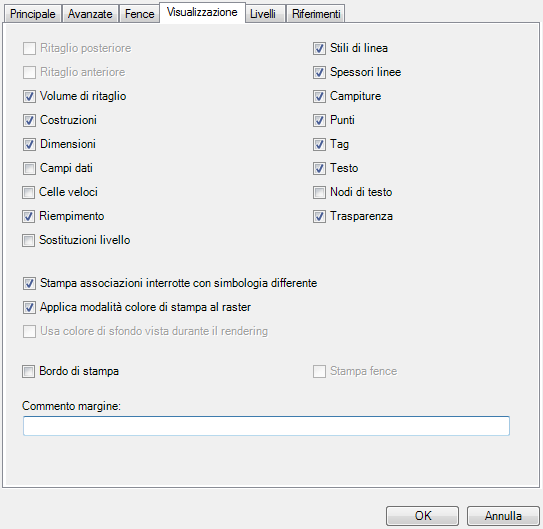Finestra di dialogo Proprietà, scheda Visualizzazione
Contiene i controlli utilizzati per specificare i vari attributi di visualizzazione per la definizione di stampa selezionata. La scheda Visualizzazione viene visualizzata nella finestra di dialogo proprietà
| Impostazione | Descrizione |
|---|---|
| Ritaglio posteriore | Attiva/disattiva la visualizzazione di elementi e parti di elementi posizionati esternamente ai piani di ritaglio della vista 3D (solo file 3D). Se questa opzione è impostata, il piano di ritaglio posteriore è attivo nella vista. |
| Ritaglio anteriore | Attiva/disattiva la visualizzazione di elementi e parti di elementi posizionati anteriormente ai piani di ritaglio della vista 3D (solo file 3D). Se questa opzione è impostata, il piano di ritaglio anteriore è attivo nella vista. |
| Volume di ritaglio | Consente di attivare/disattivare elementi e parti di elementi posizionati esternamente a un volume di ritaglio per una determinata vista. Se questa opzione è attivata e alla vista è stato applicato un volume di ritaglio, il volume della vista viene ridotto al volume definito. Se non è stato applicato alcun volume di ritaglio alla vista, il comando non ha alcun effetto. |
| Costruzioni | Se questa opzione è impostata, vengono stampati gli elementi di costruzione. |
| Dimensioni | Se questa opzione è impostata, vengono stampate le quote posizionate nell'area specificata. |
| Campi dati | Se questa opzione è impostata, vengono stampati i campi dati. |
| Celle veloci | Se questa opzione è impostata, le celle vengono visualizzate come profili. |
| Riempimento | Se questa opzione è impostata, le forme chiuse con riempimento vengono stampate con i riempimenti. |
| Bordo di stampa | Se questa opzione è impostata, viene stampato un contorno. Per impostazione predefinita, questa opzione è attivata se il file di configurazione del driver stampante contiene un record Border. Nel bordo può essere inclusa un'etichetta a carattere informativo che indica, ad esempio, il nome del file di disegno e la data e l'ora di stampa. |
| Stampa fence | Se questa opzione è impostata, viene stampata la fence di delimitazione. Per abilitare questa impostazione è necessario che Area di stampa sia impostata su Fence. |
| Stampa associazioni interrotte con simbologia differente | Se questa opzione è impostata, vengono stampati gli elementi che hanno perso l'associatività in seguito alla modifica di spessore e/o stile. |
| Applica modalità colore di stampa al raster | Se questa opzione è impostata, il motore di stampa applica ai dati raster l'impostazione del colore nella definizione di stampa. Il controllo dell'impostazione del colore è posizionato nella scheda Avanzate della finestra di dialogo Proprietà. |
| Usa colore di sfondo vista durante il rendering | Se questa opzione è impostata, il motore di stampa utilizza per la stampa il colore di sfondo definito nel file di configurazione del driver stampante. Se questa casella di controllo è deselezionata, viene utilizzato il colore di sfondo della vista. |
| Sostituzioni livello | Se questa opzione è impostata, gli elementi vengono stampati utilizzando le sostituzioni della simbologia di livello. |
| Stili di linea | Se questa opzione è impostata, gli elementi vengono stampati con gli stili di linea assegnati. |
| Spessori linee | Se questa opzione è impostata, gli elementi vengono stampati con gli spessori linee assegnati. |
| Campiture | Se questa opzione è impostata, vengono stampate le campiture posizionate nell'area di stampa specificata. |
| Punti | Se questa opzione è impostata, vengono stampati i punti posizionati nell'area di stampa specificata. |
| Tag | Se questa opzione è impostata, vengono stampati i tag. |
| Testo | Se questa opzione è impostata, viene stampato il testo posizionato nell'area di stampa specificata. |
| Nodi di testo | Se questa opzione è impostata, vengono stampati gli indicatori dei nodi di testo posizionati nell'area di stampa specificata. |
| Trasparenza | Se questa opzione è impostata, gli elementi vengono stampati in base alla trasparenza specificata. La stampa della trasparenza è possibile soltanto in modalità rasterizzata, ad eccezione di quando si utilizza il driver stampante PDF. Oltre al supporto completo di trasparenza in modalità raster, il driver stampante PDF può anche produrre una stampa di vettori con trasparenza in modalità non rasterizzata. |
| OK | Accetta le modifiche apportate alle proprietà di visualizzazione (in tutte le categorie) e chiude la finestra di dialogo. |
| Annulla | Chiude la finestra di dialogo senza modificare le proprietà di visualizzazione. |